Die 3 besten dynamischen Mac-Wallpaper-Sites (und wie Sie Ihre eigenen erstellen)
Hintergrundbilder auf Ihrem Mac müssen nicht den ganzen Tag gleich aussehen. Wenn Sie eine Software ab macOS Mojave ausführen, können Sie dynamische Hintergrundbilder festlegen, die sich automatisch an die Uhrzeit oder Ihr Systemdesign anpassen.
Apple enthält standardmäßig etwa 21 dynamische Hintergrundbilder, aber die meisten davon sind Grafiken und nur einige sind tatsächliche Fotos. Sie werden sich wahrscheinlich bald nach mehr Optionen wünschen.
Hier sind die besten Orte, um neue dynamische Hintergrundbilder für macOS zu finden und wie Sie eines aus Ihren eigenen Bildern erstellen.
So legen Sie ein dynamisches Hintergrundbild unter macOS fest
Es gibt zwei Möglichkeiten, ein dynamisches Hintergrundbild eines Drittanbieters unter macOS zu konfigurieren.
Der einfachste und bekannteste Weg ist, zu Systemeinstellungen > Desktop & Bildschirmschoner zu gehen . Klicken Sie in diesem Bildschirm unten auf die Plus- Schaltfläche und wählen Sie das dynamische Hintergrundbild aus, das Sie hinzufügen möchten.
Alternativ können Sie mit der rechten Maustaste auf eine beliebige HEIC-Datei klicken (verwenden Sie Get Info , um ein Bild zu überprüfen) und klicken Sie auf die Option Desktop-Hintergrund festlegen. Dies ist genauso, wie Sie es normalerweise für jeden anderen statischen Hintergrund tun würden.
So erstellen Sie Ihr eigenes dynamisches Hintergrundbild
Die Entwicklung eines persönlichen dynamischen Hintergrundbilds ist unkompliziert – Sie benötigen lediglich ein paar Bilder.
Normalerweise zeigen dynamische Hintergrundbilder Tag und Nacht dasselbe Bild. Aber Ihr dynamisches Hintergrundbild muss das nicht. Sie können die Funktion für dynamische Hintergrundbilder verwenden, um zu einem ganz anderen Foto zu wechseln, wenn Sie möchten. Die Idee hinter dynamischen Hintergrundbildern besteht darin, dem Benutzer mehr Anpassungsoptionen zu bieten.
1. Nehmen Sie Ihr eigenes HEIC-Bild auf
Praktischerweise können iPhones tatsächlich Fotos im HEIC-Dateiformat aufnehmen. Vielleicht haben Sie dieses Format sogar schon beim Übertragen von Fotos auf Ihren Computer gesehen.
Um HEIC-Fotos auf Ihrem iPhone aufzunehmen, stellen Sie sicher, dass Live Photos aktiviert ist. Tippen Sie dazu auf die runde Schaltfläche in der oberen rechten Ecke der Kamera- App, bevor Sie ein Foto aufnehmen.
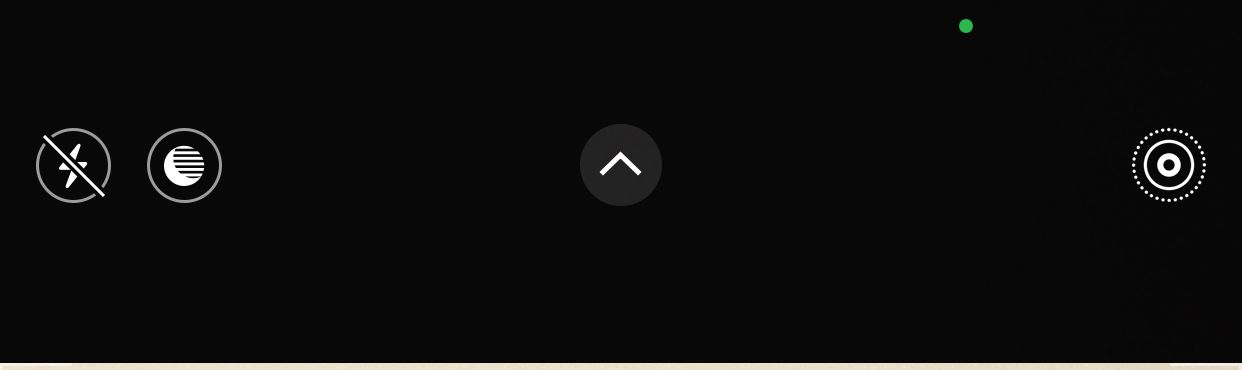
Das aufgenommene Foto wird als kurzer Videoclip gespeichert. Wenn sich beispielsweise etwas vor Ihrer Kamera bewegt, sehen Sie, wie es abgespielt wird. Sie können dieses HEIC-Bild dann als dynamisches Hintergrundbild festlegen.
2. Dynamischer Wallpaper-Club
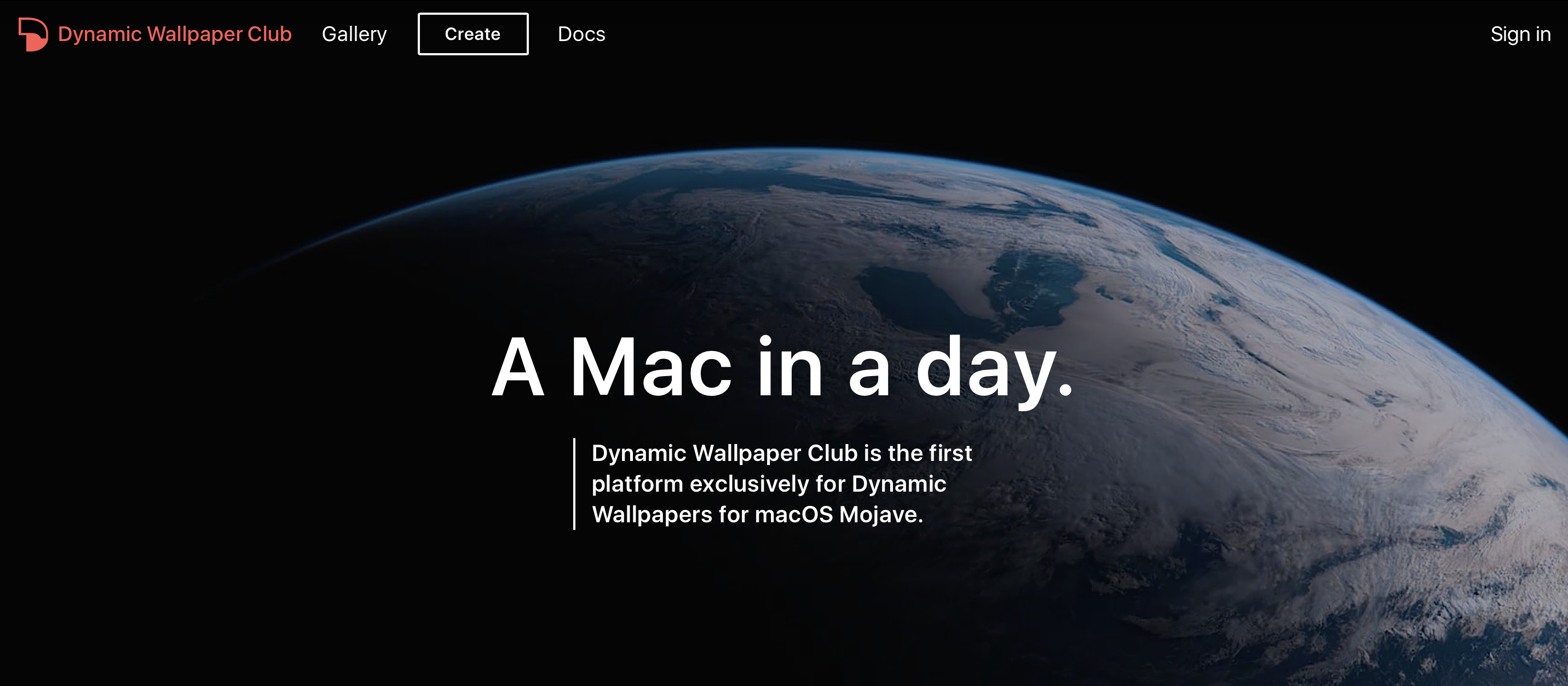
Sobald Sie einige Bilder für Ihr Hintergrundbild gesammelt haben, gehen Sie zur Dynamic Wallpaper Club-Web-App. Klicken Sie oben auf die Schaltfläche Erstellen und registrieren Sie sich für ein neues Konto. Auf der nächsten Seite sehen Sie das Tool zum Erstellen dynamischer Hintergrundbilder. Ziehen Sie hier Ihre Bilder per Drag & Drop in den rechten Abschnitt.
Dynamische Hintergrundbilder können entweder basierend auf der Tageszeit oder dem Sonnenstand an Ihrem Standort aktualisiert werden. Für letzteres müssen Ihre Aufnahmen gültige EXIF-Daten haben. Falls dies nicht der Fall ist, können Sie sie manuell mit den Hell- und Dunkel-Themen verknüpfen, indem Sie die verfügbaren Schaltflächen verwenden. Wenn Sie Ihr Hintergrundbild basierend auf der Zeit ändern möchten, müssen Sie den genauen Zeitpunkt angeben, zu dem ein bestimmtes Bild zum Leben erweckt werden soll.
Nachdem Sie den Vorgang abgeschlossen haben, lädt Dynamic Wallpaper Club Ihre dynamischen Hintergrundbilder in seine öffentliche Bibliothek hoch. Wenn Sie dies deaktivieren möchten, deaktivieren Sie das Kontrollkästchen Öffentlicher Hintergrund .
Im Abschnitt Vorschau sollten Sie sehen können, wie das Ergebnis aussieht. Klicken Sie auf Erstellen, wenn Sie mit den Einstellungen fertig sind. Dynamic Wallpaper Club wird die neue Datei an den Abschnitt Meine Hintergrundbilder Ihres Kontos anhängen. Wählen Sie dort das Hintergrundbild aus, das Sie speichern möchten, und klicken Sie auf die Schaltfläche Download .
3. Dynaper
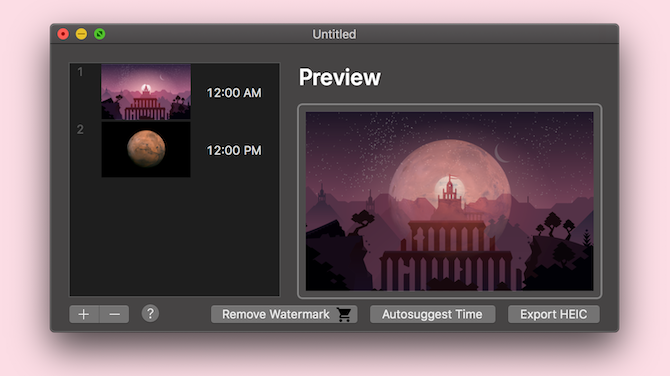
Es gibt auch eine Mac-App, die Sie installieren können, um Ihre persönlichen Bilder zu transformieren, um die dynamische Funktion zu unterstützen. Es heißt Dynaper und wird mit einer Drag-and-Drop-Oberfläche geliefert, mit der Sie schnell dynamische Hintergrundbilder erstellen können. Sie müssen lediglich eine Reihe von Fotos importieren und im Handumdrehen ist das dynamische Hintergrundbild fertig.
Wie Dynamic Wallpaper Club können Sie auch in Dynaper die Timings gezielt anpassen. Die App schlägt Ihnen sogar Zeiten vor, indem sie die Metadaten der Dateien liest. Wenn Sie möchten, können Sie die Metadaten jedoch auch manuell anzeigen.
Darüber hinaus verfügt Dynaper über eine Funktion namens Solar Wizard, die die Sonnenkoordinaten in Ihrer Nähe erkennen und die Perioden entsprechend einstellen kann. Dynaper kann kostenlos heruntergeladen werden, aber um das Wasserzeichen loszuwerden, müssen Sie auf den Premium-Plan upgraden.
Download: Dynaper für Mac (Kostenlos, Premium-Version verfügbar)
Wo finde ich neue dynamische Hintergrundbilder für macOS
Keine Lust, eigene Hintergrundbilder zu erstellen? Probieren Sie diese Ressourcen aus, um großartige vorgefertigte dynamische Hintergrundbilder für Ihren Mac zu finden.
1. Dynamischer Wallpaper-Club
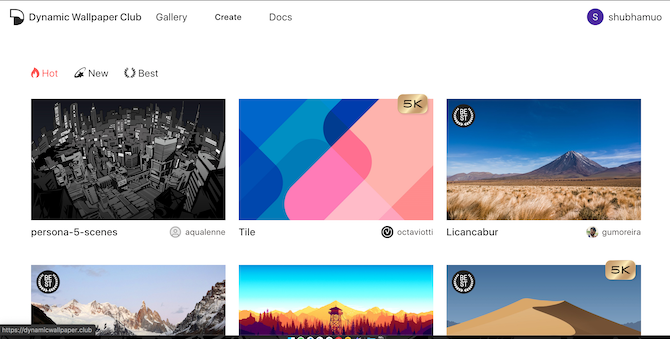
Neben dem benutzerdefinierten Dienstprogramm für dynamische Hintergrundbilder bietet Dynamic Wallpaper Club eine umfangreiche Bibliothek dynamischer Hintergrundbilder, die Sie kostenlos herunterladen können. Die Sammlung der Site stützt sich in erster Linie auf die Community für Hintergrundbilder. Aus diesem Grund werden Sie fast jeden Tag ein neues entdecken.
Wenn Sie auf der Homepage der Website landen, rufen Sie die Registerkarte Galerie auf, um die vorhandenen Kulissen zu durchsuchen. Dynamic Wallpaper Club bietet sogar dynamische 5K-Hintergrundbilder, die nichts kosten.
2. 24 Stunden Wallpaper
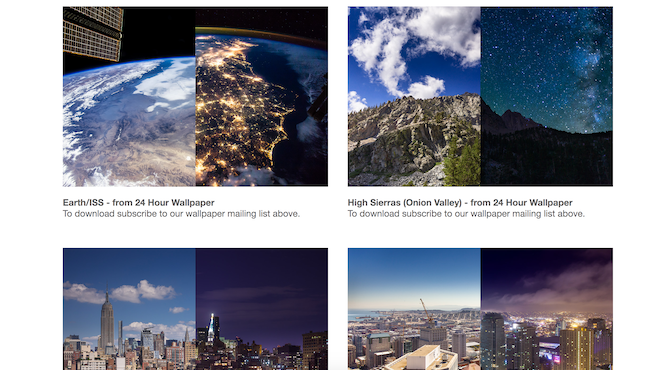
24 Hour Wallpaper ist eine Mac-App, die Ihnen 58 exklusive dynamische Hintergrundbilder bietet. Jede Sequenz besteht aus über 30 Bildern, die die gesamten 24 Stunden eines Tages abdecken.
Der Katalog der App umfasst Standorte wie New York, London, Paris, Amsterdam, Tokio, Mojave Preserve, Yosemite, Joshua Tree, High Sierra und mehr. Anstelle von Archivbildern oder Farbverläufen bietet 24 Hour Wallpaper professionell aufgenommene Aufnahmen.
Darüber hinaus rühmen sich die Entwickler, dass die Hälfte der Hintergrundbilder aus einem einzigen Blickwinkel stammen, wodurch Sie das Ambiente des Ortes wirklich erleben können. Ähnlich wie bei Dynamic Wallpaper Club kann 24 Hour Wallpaper sowohl mit der Ortszeit als auch mit dem Sonnenstand synchronisiert werden. Die App unterstützt auch mehrere Monitore. Sie können sogar die Dauer einiger Hintergrundbilder anpassen und zu einem anderen Ort wechseln.
Da 24 Hour Wallpaper Profis für Tapeten anstellt, ist dies kein kostenloser Service. Einige davon können Sie jedoch kostenlos ausprobieren, da die Entwickler vier der Hintergrundbilder im Internet verfügbar gemacht haben. Besuchen Sie die 24-Stunden-Wallpaper-Website , um einen Blick darauf zu werfen, bevor Sie die App kaufen.
Download: 24 Stunden Wallpaper für Mac ($7)
3. Mauern
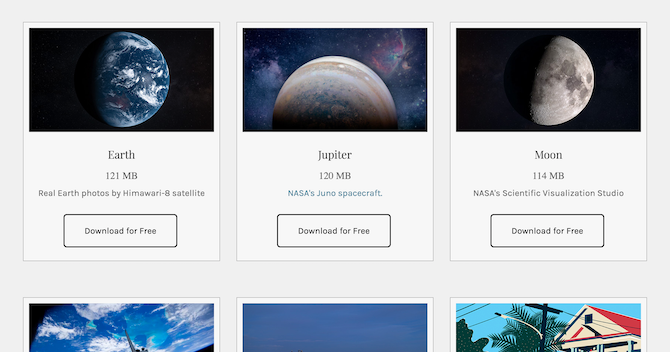
Dynwalls bietet eine Handvoll dynamischer Tapeten an. Die meisten von ihnen sind Weltraum-Themen und wurden mit Ressourcen der NASA entworfen.
Es gibt zum Beispiel eine, die der Flugbahn der Internationalen Raumstation folgt. Eine andere besteht aus echten und faszinierenden Erdfotos des Himawari-8-Satelliten, die die Rotation des Planeten im Laufe eines Tages zeigen.
Abgesehen von den planetarischen Kulissen beherbergt Dynwalls zum Zeitpunkt des Schreibens zwei Stadtbild-Tapeten. Dynamische Hintergrundbilder auf Dynwalls können kostenlos heruntergeladen werden. Aber für ein paar Dollar können Sie Gönner werden und frühzeitig Zugriff auf die neuesten Hintergrundbilder erhalten.
Wenn Sie Weltraum-Hintergründe mögen, sollten Sie einen Blick auf einige dunkle Hintergrundbilder werfen , die perfekt für Ihren Desktop sind .
Weitere Möglichkeiten zum Personalisieren Ihres Mac-Desktops
Dank dieser Online-Tools und Apps wird Ihnen das Hintergrundbild Ihres Mac nie langweilig. Und Sie können ganz einfach selbst ein dynamisches Hintergrundbild erstellen, wenn Sie alle bereits vorhandenen Optionen online und auf Ihrem Mac ausprobiert haben.
